PDFはドキュメントを共有するのに最適な形式を提供します。すべてのPDFドキュメントは、どのプラットフォームやデバイスでもアクセスして読み取ることができますが、PDFドキュメントはドキュメント形式であり、データ形式ではありません。したがって、Dreamweaverまたは他のWebサイト作成プラットフォームを使用してWebサイトのコンテンツを編集する場合は、PDFをHTML5に変換する必要がある場合があります。
しかし、PDFをHTML5に効果的に変換するにはどうすればよいでしょうか?最初に考慮すべきは、変換ソフトを使用することです。変換コンバーターによって、変換プロセスが成功するかどうかが決まります。ここでは、使用できる最高の変換ソフトの1つとその使用方法を紹介します。
PDFをHTML5に変換する方法
PDFをHTML5に変換する場合に選択すべき唯一のツールはUPDFです。その最大の利点は、PDFドキュメントの元の形式を保持しながら、変換が迅速かつ簡単に行えることです。これは、UPDFを使用する場合、いかなる方法でもコンテンツを編集する必要がないことを意味します。変換されたHTMLドキュメントは編集する必要がなく、ブラウザで直接開いて効果を確認できます。
以下のボタンをクリックして、UPDFをダウンロード可能です。
Windows • macOS • iOS • Android 100%安全
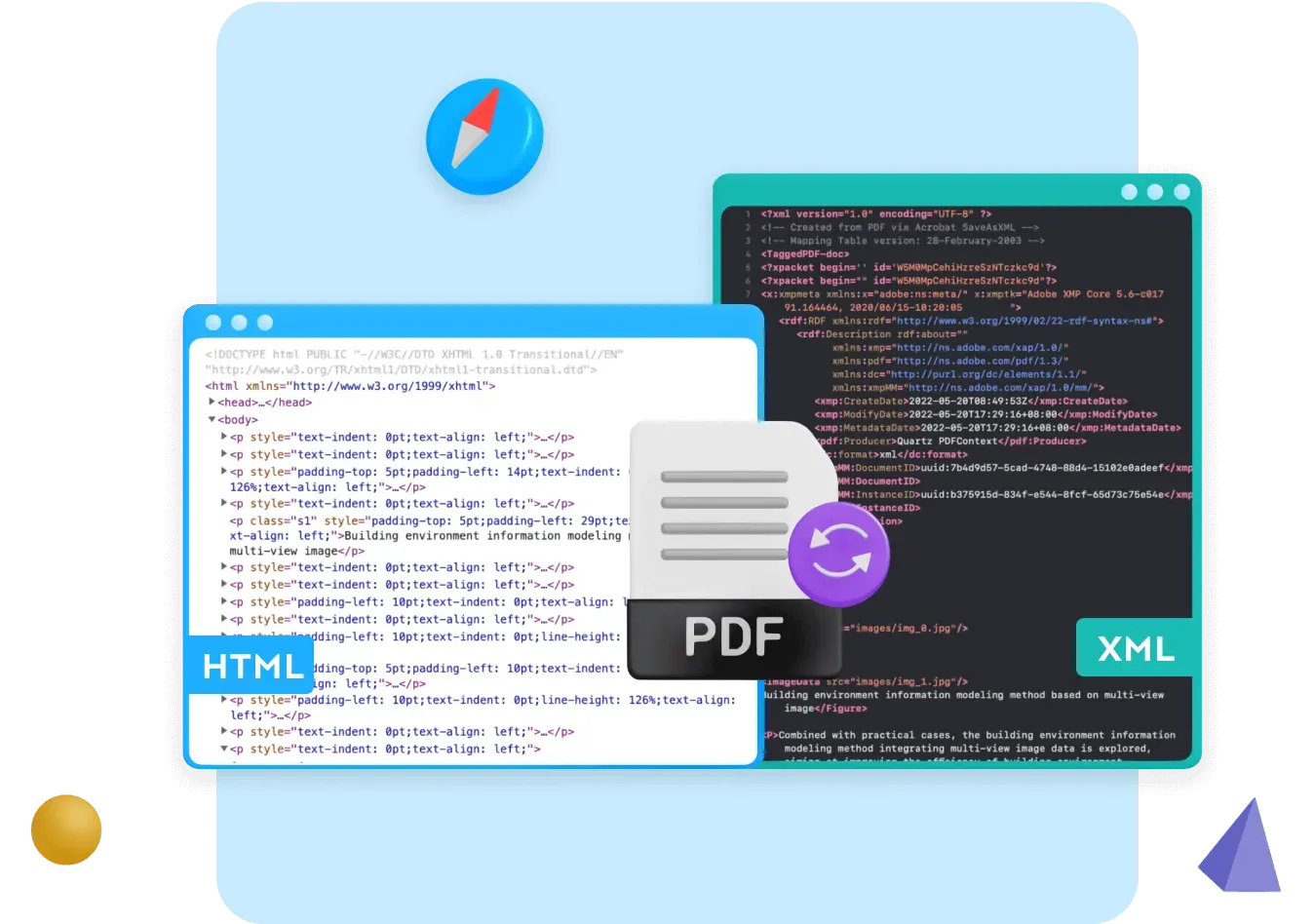
UPDFも非常に使いやすいです。ユーザーインターフェイスはシンプルなので、変換プロセス全体が開始から終了までわずか数分で完了します。プロセスをさらに簡単にするために、その仕組みは次のとおりです。
ステップ1: PDFファイルを追加する
「ファイルを開く」をクリックして、変換したいPDFドキュメントを開きます。ファイルをメインウィンドウにドラッグアンドドロップするだけで開くこともできます。
ステップ2: 出力形式をHTMLとして選択する
右側のオプションから「PDFを書き出し」オプションをクリックし、出力形式として「HTML(.html)」を選択します。
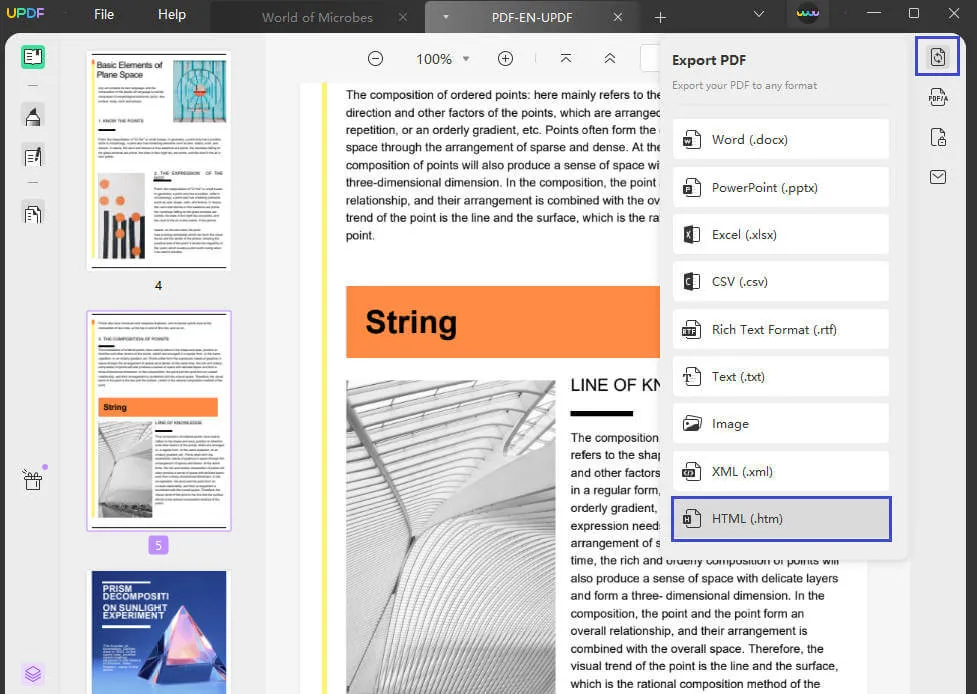
ステップ3: PDFをHTML5に変換する
出力形式を選択したら、「書き出し」をクリックするだけで変換プロセスが開始されます。変換されたファイルを保存するフォルダーを選択できます。
変換が完了すると、出力フォルダーに変換されたHTMLファイルが表示されます。

PDFをHTML5に変換する方法に関するビデオチュートリアル
いかがでしょうか?早速以下のボタンをクリックして、UPDFをダウンロードしましょう!
Windows • macOS • iOS • Android 100%安全
スキャンしたPDFをHTML5に変換する方法
スキャンしたPDFドキュメントをHTML5に変換したいと考えていますか? PDFドキュメントを変換するオプションを提供する変換ツールが多数あります。ただし、ドキュメントの品質を損なうことなくタスクを完了するという目的を達成できるものは多くありません。

UPDFは、PDFドキュメントを完璧に変換できるように設計されています。スキャンしたPDFドキュメントを、品質を損なうことなく別の形式に変換できます。このツールを使用して、スキャンしたPDFドキュメントをHTML5に変換する方法を見てみましょう。
ステップ1: UPDFを起動してOCRを開始する
PDFをUPDFで開くと、右側のパネルの「OCRを使用してテキストを認識」ボタンに移動してポップアップが開きます。ポップアップから、新しいウィンドウで「検索可能なPDF」を選択します。
ステップ2: OCRプロパティを設置する
新しいウィンドウで、PDFのOCRプロパティを指定する必要があります。レイアウトの「テキストと画像のみ」または「ページ画像上のテキスト」を選択します。さらに、ドキュメントの言語、画像解像度、OCRのページ範囲を編集できます。設定が完了したら、「OCRを実行」をタップしてPDFをスキャンし、編集および検索可能なPDFに変換します。

ステップ3: スキャンしたPDFをHTML5に変換する
この後、UPDFでPDFを再度開きます。「PDFを書き出し」をクリックし、出力形式として「HTML(.html)」を選択します。「エクスポート」を選択すると、次のウィンドウが表示され、変換されたHTMLファイルの場所が示されます。完了したら、「保存」をタップしてドキュメントを正常に変換します。
スキャンしたPDFをOCRを使用せずにHTMLに直接変換すると、HTML内のテキストは編集できません。OCRで変換するだけで、HTML内のテキストは編集可能です。
以下のボタンをクリックして、UPDFをスキャンしたPDFをHTML5に変換します。
Windows • macOS • iOS • Android 100%安全
HTMLとHTML5の違いは何ですか?
5番目のバージョンであるという事とは別に、HTMLとHTML5の間には次のような多くの違いがあります。
- HTMLは、Flashプレーヤーを使用しない限り、オーディオとビデオをサポートしません。一方、HTML5では、<audio>タグと<video>タグを使用するだけでメディアを紹介できます。
- HTMLはCookieを使用して一時データを保存しますが、HTML5はSQLデータベースとアプリケーションキャッシュを使用してデータをオフラインに保存します。
- HTMLでは、ブラウザ上でJavaScriptを実行できません。一方、HTML5では、JSWebワーカーAPIにより、JavaScriptをバックグラウンドで実行できます。
- ベクターグラフィックスは、VML、Flash、Silverlightなどの追加テクノロジーを利用したHTMLでのみ可能です。ベクターグラフィックスはHTML5の機能にシームレスに統合されています。
- HTML5とは異なり、HTMLではドラッグアンドドロップ効果を使用できません。
- また、HTMLでは円、四角形、三角形などの図形を描画することもできません。
- HTML5はすべてのブラウザと互換性がありますが、新しいブラウザまたはブラウザの新しいバージョンはHTMLをサポートしない可能性があります。
- HTMLでは文字エンコーディングは非常に長く複雑ですが、HTML5では非常に簡素化されています。
UPDFがPDFからHTML5への変換に最適なツールである理由
UPDFは、PDFドキュメントをHTML5ファイルに変換するのに最適なツールであることがわかります。UPDFが市場のほとんどのツールを上回ることが知られている理由は、その堅牢な機能にあります。これがPDF変換に最適なツールである理由をさらに見てみましょう。
- OCRを提供します。
- このツールは基本的に操作が簡単です。UPDFを操作する際に技術的な知識は必要ありません。
- 変換ツールはプロセスの実行が非常に高速です。UPDFは、変換されたドキュメントの形式を保護しながら、ドキュメントの変換に時間がかかりません。
- OCRを使用して5つのファイルを無料で変換するオプションが提供されており、他のツールよりもはるかに優れたツールになります。
まとめ
この記事では、PDFをHTML5に変換するのに役立つ最適なツールであるUPDFを紹介しました。この機能は、PDFでコードを共有することを好む開発者にとって必須となっているため、このツールでは高度に最適化されています。UPDFの開発者は常にトレンドを念頭に置いてツールを毎日更新しているため、今すぐダウンロードして、実用的なHTMLファイルに変換してください。
Windows • macOS • iOS • Android 100%安全
 UPDF
UPDF Windows版UPDF
Windows版UPDF Mac版UPDF
Mac版UPDF iPhone/iPad版UPDF
iPhone/iPad版UPDF Android版UPDF
Android版UPDF AI Assistant Online
AI Assistant Online UPDF.AI
UPDF.AI PDFとチャットする
PDFとチャットする 画像とチャットする
画像とチャットする AI ユーザーガイド
AI ユーザーガイド AI ビデオガイド
AI ビデオガイド AIに関するよくある質問
AIに関するよくある質問 PDFの閲覧
PDFの閲覧 PDFの変換
PDFの変換 UPDF Cloud
UPDF Cloud PDFのバッチ処理
PDFのバッチ処理 PDFへの注釈追加
PDFへの注釈追加 PDFの整理
PDFの整理 PDFを圧縮する
PDFを圧縮する AI Assistant
AI Assistant PDF内のテキスト編集
PDF内のテキスト編集 OCR PDF
OCR PDF 入力と署名
入力と署名 PDF保護
PDF保護 ユーザーガイド
ユーザーガイド 技術仕様
技術仕様 よくある質問
よくある質問 お問い合わせ
お問い合わせ ブログ
ブログ ニュースルーム
ニュースルーム UPDFのレビュー
UPDFのレビュー 学割・教員割引
学割・教員割引 新着情報
新着情報 アフィリエイトプログラム
アフィリエイトプログラム リセラープログラム
リセラープログラム テンプレートライブラリ
テンプレートライブラリ














